Óránkénti (óránként) emlékeztető létrehozása az Outlookban?
Alapértelmezés szerint csak napi, heti, havi és éves ismétlődési mintákat hozhat létre az Outlookban. Óránkénti megismétlődés létrehozásához nincs közvetlen szolgáltatás az Ön számára az Outlook programban. Óránkénti ismétlődő emlékeztető létrehozásához az Outlookban két módszert kínálunk Önnek ebben az oktatóanyagban. Kérjük, tegye a következőket.
Óránkénti ismétlődő emlékeztető létrehozása az emlékeztető 1 órás újbóli elhalasztásával
Óránkénti emlékeztető létrehozása az óránkénti feladat meghatározásával a Windows rendszerben
- Automatizálja az e-mailezést ezzel Auto CC / BCC, Automatikus továbbítás szabályok szerint; Küld Autómatikus válasz (Out of Office) Exchange szerver nélkül...
- Szerezzen emlékeztetőket BCC figyelmeztetés amikor mindenkinek válaszol, miközben a Titkos másolat listában van, és Emlékeztessen a hiányzó mellékletekre az elfelejtett mellékletekhez...
- Növelje az e-mailek hatékonyságát Válasz (mindenre) mellékletekkel, Üdvözlés vagy dátum és idő automatikus hozzáadása az aláíráshoz vagy a tárgyhoz, Válasz több e-mailre...
- Egyszerűsítse az e-mailezést ezzel E-mailek visszahívása, Melléklet eszközök (Összes tömörítése, Összes automatikus mentése...), Távolítsa el a másolatokatés Gyorsjelentés...
 Óránkénti ismétlődő emlékeztető létrehozása az emlékeztető 1 órás újbóli elhalasztásával
Óránkénti ismétlődő emlékeztető létrehozása az emlékeztető 1 órás újbóli elhalasztásával
Óránkénti ismétlődő emlékeztető létrehozásához az Outlook programban létrehozhat egy naptárelemet, és 1 órán belül újra elhalaszthatja az emlékeztetőt, amikor az Emlékeztető párbeszédpanel megjelenik.
1. Hozzon létre egy találkozót, egy értekezletet vagy egy egész napos eseményt az Outlook naptárában.
2. Amikor az emlékeztető megjelenő párbeszédpanelen válassza a lehetőséget 1 óra a Kattintson a Szundi elemre, hogy újra emlékeztessen rá legördülő lista. Ezután kattintson a gombra Szundikálás gombot.

3. Elhalasztás után a emlékeztető 1 óra múlva megjelenik a párbeszédpanel, majd manuálisan meg kell határoznia az emlékeztetni kívánt elemet 1 órán belül újra, amíg el nem utasítja ezt az elemet.
 Óránkénti emlékeztető létrehozása az óránkénti feladat meghatározásával a Windows rendszerben
Óránkénti emlékeztető létrehozása az óránkénti feladat meghatározásával a Windows rendszerben
A fenti módszer mellett óránként ismétlődő emlékeztetőt is létrehozhat az óránkénti feladat meghatározásával a Windows 7 rendszerben. Kérjük, tegye a következőket.
1. Kattintson a gombra Rajt majd kattintson a gombra Control Panel. Lásd a képernyőképet:
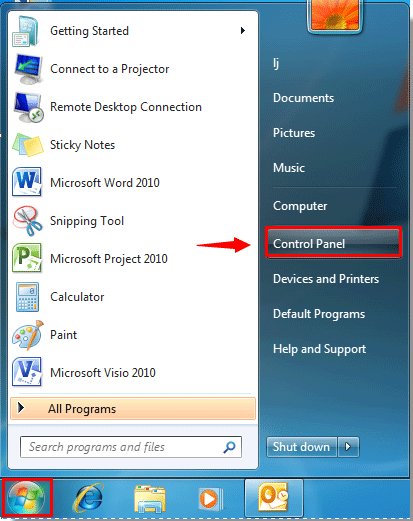
2. Ban,-ben Control Panel ablak, válassza ki Nagy ikonok or kis ikonok a Részletek az legördülő lista, majd kattintson a gombra adminisztratív eszközök.

3. Ban,-ben adminisztratív eszközök ablakban kattintson duplán a gombra Task Scheduler. Lásd a képernyőképet:

4. Ban,-ben Task Scheduler ablakban kattintson Feladatütemező könyvtár a bal oldali sávban, majd kattintson a gombra Feladat létrehozása a jobb sávban Hozzászólások szakasz.

5. Ban,-ben Feladat létrehozása ablakban a következőképpen kell eljárnia.
1). Menj a általános lapon írja be a feladat nevét a Név doboz; töltse ki a Leírás mezőbe, ha akarod.

2). Ezután menjen a Triggerek lapon kattintson a Új gomb. Lásd a képernyőképet:

3). Ban,-ben Új trigger párbeszédpanelen:
a. Válassza a lehetőséget A menetrend a Kezdje a feladat legördülő lista;
b. Ellenőrizd a Napi lehetőség a beállítások szakasz. Konfigurálja a Rajt dátum és idő, valamint a Ismétli napok a saját szükségleteire;
c. Ban,-ben Speciális beállítások szakasz, ellenőrizze a Ismételje meg a feladatot minden alkalommal mezőbe, majd válassza ki 1 óra a Ismételje meg a feladatot minden alkalommal doboz. Ban,-ben időtartamra doboz, válassza ki Korlátlanul;
d. Ellenőrizd a Lejár mezőbe írja be a lejárati dátumot és az időt, ha akarja;
e. Kattints a OK gomb. Lásd a képernyőképet:

4). Ezután visszatér a Feladat létrehozása ablak. Menjen a Hozzászólások lapot, és kattintson a Új gombot.

5). Ban,-ben új cselekvési párbeszédpanelen válassza a lehetőséget Üzenet megjelenítése a Akció legördülő listából. Ban,-ben beállítások szakaszban töltse ki a Cím és a Üzenet négyzeteket, és végül kattintson a gombra OK gombot.

6). Ezután kattintson a gombra OK gombot a Feladat létrehozása ablak.

7). Amikor visszatér a Task Scheduler ablakban kattintson a közel gombot a bezárásához. Ezután zárja be az összes párbeszédpanelt.
Amikor eléri a kezdési időpontot, az ablak óránként megjelenít egy párbeszédpanelt, az alábbi képernyőképen. Kattintson a gombra OK gombot.

Megjegyzések: Ez a módszer nem működik a Windows 8 rendszerben. Ha be kell állítania az óránkénti emlékeztetőt a Windows 8 rendszerbe, kérjük, látogassa meg ezt a linket: http://www.askvg.com/fix-cant-create-tasks-to-display-messages-in-windows-8-task-scheduler/.
A legjobb irodai hatékonyságnövelő eszközök
Kutools az Outlook számára - Több mint 100 hatékony funkció az Outlook feltöltéséhez
???? E-mail automatizálás: Hivatalon kívül (POP és IMAP esetén elérhető) / Ütemezze az e-mailek küldését / Automatikus CC/BCC szabályok szerint e-mail küldésekor / Automatikus továbbítás (Speciális szabályok) / Automatikus üdvözlet hozzáadása / A több címzettnek szóló e-mailek automatikus felosztása egyedi üzenetekre ...
📨 Email Management: Könnyen visszahívhatja az e-maileket / Blokkolja az alanyok és mások átverő e-mailjeit / Törölje az ismétlődő e-maileket / Részletes keresés / Mappák összevonása ...
📁 Attachments Pro: Kötegelt mentés / Batch Detach / Batch tömörítés / Automatikus mentés / Automatikus leválasztás / Automatikus tömörítés ...
🌟 Interface Magic: 😊További szép és menő hangulatjelek / Növelje Outlook termelékenységét a füles nézetekkel / Minimalizálja az Outlookot a bezárás helyett ...
👍 Csodák egy kattintással: Válasz mindenkinek a bejövő mellékletekkel / Adathalászat elleni e-mailek / 🕘A feladó időzónájának megjelenítése ...
👩🏼🤝👩🏻 Névjegyek és naptár: Névjegyek kötegelt hozzáadása a kiválasztott e-mailekből / Egy kapcsolattartó csoport felosztása egyéni csoportokra / Távolítsa el a születésnapi emlékeztetőket ...
Több, mint 100 Jellemzők Várja felfedezését! Kattintson ide, ha többet szeretne megtudni.

